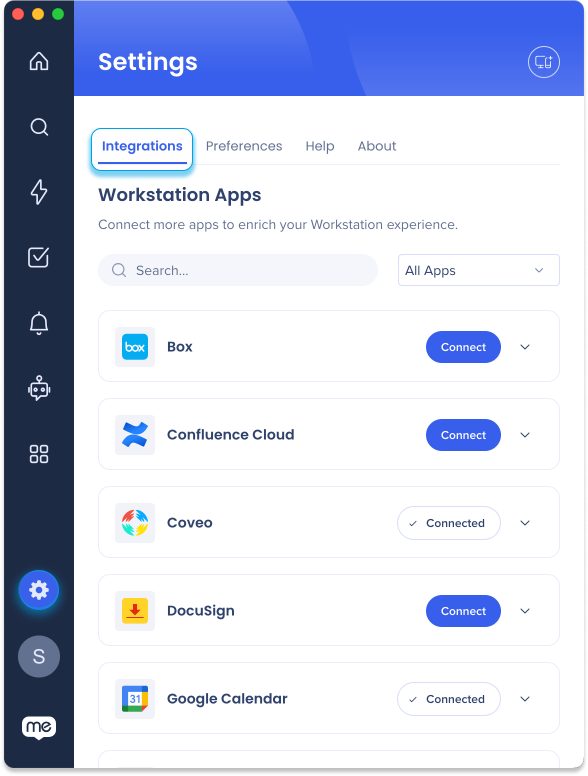Workstation – CRM-Dynamics-Integration
Kurzübersicht
Microsoft Dynamics 365 ist eine Produktlinie der intelligenten Geschäftsanwendungen Enterprise Resource Planning (ERP) und Customer Relationship Management (CRM).
Integrieren Sie die CRM-Anwendung einfach in die Enterprise-Suche von WalkMe und das neue Widget Meine CRM-Aufgaben.
Anwendungsfälle
- Enterprise-Suche: Suche nach 4 CRM-Dynamics-Objekten – Leads, Kontakte, Konten und Chancen
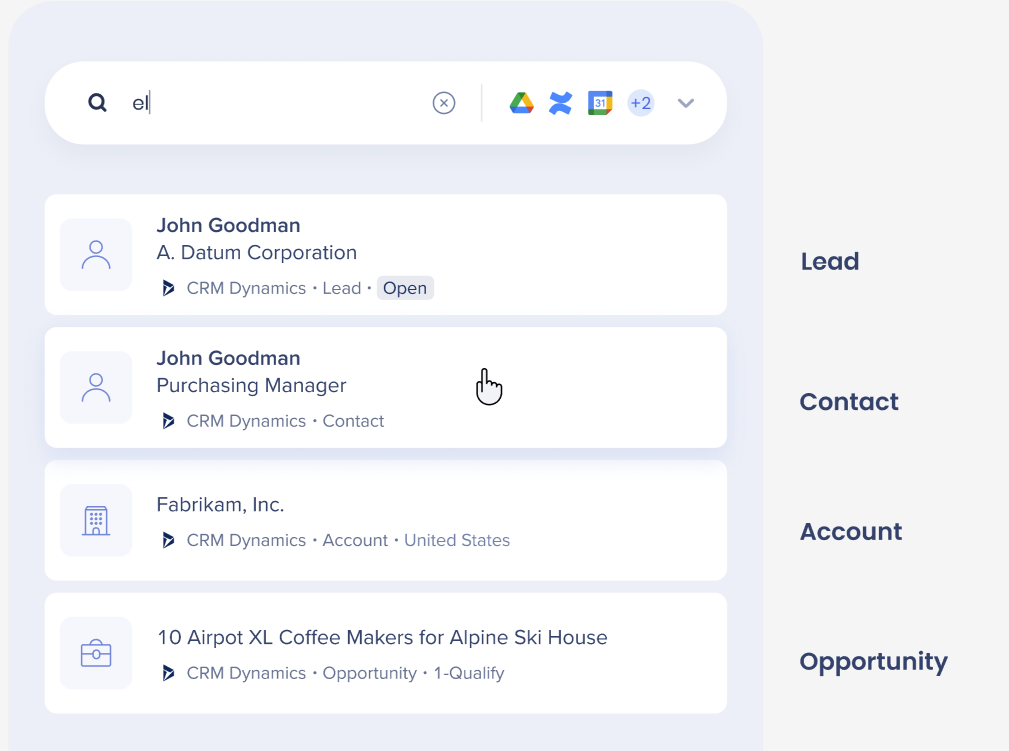
- Widget „Meine CRM-Aufgaben“: Anzeigen und Zugriff auf offene Aufgaben mit dem Widget „Meine CRM-Aufgaben“

Sicherheitsübersicht
Die Enterprise-Suche verwendet Integrationen von Drittanbietern für die Implementierung einer „föderalen Suche“. Suchvorgänge innerhalb von Workstation werden von einer NLP Engine und einer Grafikdatenbank unterstützt, die eine hervorragende Benutzererfahrung bieten.
Workstation Enterprise Search indexiert keine Daten von Drittanbietern in einer unabhängig durchsuchbaren Datenbank.
Das nachfolgende Sequenzdiagramm beschreibt den Suchalgorithmus:
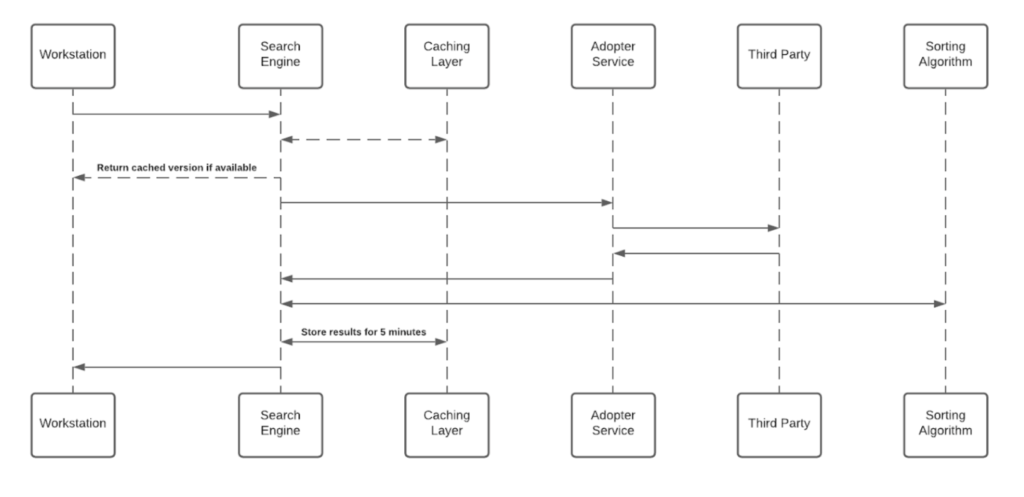
Notes (Anmerkungen)
- Cache-Layer speichert Ergebnisse für einen Zeitraum von fünf Minuten
- Jeder Adopter Service erstellt einen eindeutigen Identifikator für die Ergebnisse, der ohne Zugriff auf den Drittanbieter bedeutungslos ist und in der Grafikdatenbank gespeichert wird
Drittanbieter-Zugriff und Refresh Tokens
Um die Unternehmenssuche (und die personalisierten Workspace-Widgets) zu aktivieren, muss jeder Mitarbeiter der Workstation die Berechtigung erteilen, auf den Drittanbieter zuzugreifen.
Der Berechtigungsprozess verwendet das Protokoll OAuth2.0. Immer wenn der Workstation ein neues Zugriffstoken gewährt wird, verschlüsselt die Anwendung den Zugriff und die Refresh Tokens und speichert sie in einer dezentralen Datenbank.
Der Verschlüsselungsprozess umfasst einen eindeutigen privaten Schlüssel („salt“), der für jede Person beim ersten Bootstrap generiert und in der lokalen Keychain des Computers gespeichert wird. Das „salt“ kann nicht ersetzt oder wiederhergestellt werden – geht es verloren, werden die Zugriffs-Token ungültig. Diese Sicherheitsmaßnahme wird durchgeführt, um Identitäts-Spoofing beim Zugriff auf hochsensible Daten zu verhindern.
Sehen Sie sich das nachfolgende Diagramm an, um die salt-Generierung und den Speicherablauf zu prüfen.
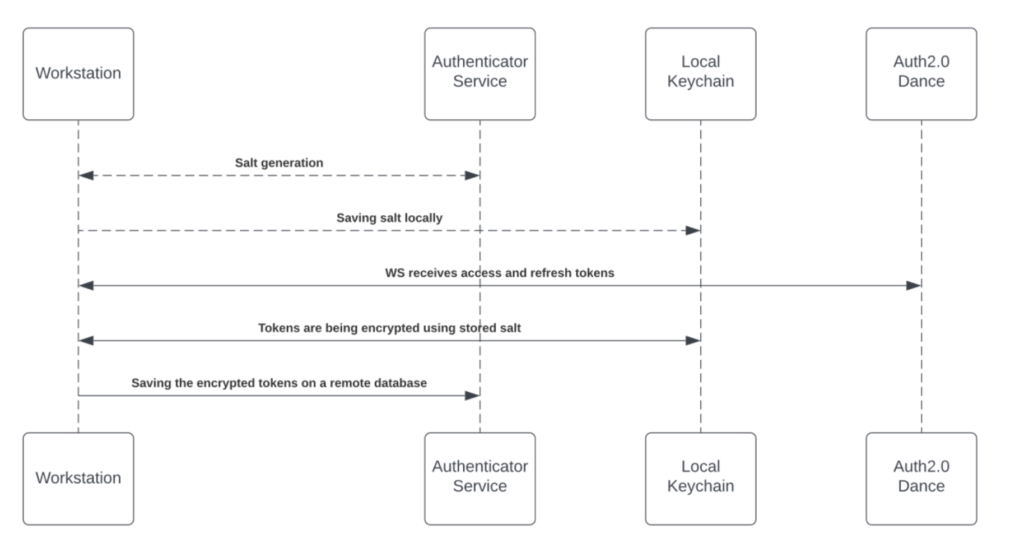
Zugriff auf Inhalte von Drittanbietern
Der Zugriff auf Inhalte von Drittanbietern erfordert die Zustimmung des Endbenutzers und in einigen Fällen (vor allem bei Microsoft-Produkten) die Zustimmung durch einen Unternehmens-Administrator. Endbenutzer erteilen der Workstation die erforderliche Berechtigung, indem sie einen OAuth2.0-Einverständniserklärung freigeben, die von ihnen über die Workstation-Anwendung („Drittanbieter-Apps“) ausgelöst wird.
Die Drittanbieter-Apps werden von Produkten von Drittanbietern genehmigt und überprüft. Am Ende des Berechtigungserteilungsvorgangs bieten die Drittanbieter-Apps Zugriff und aktualisieren die Tokens, die von der Suchmaschine verwendet werden, um die Anfragen zu stellen.
Im Abschnitt „Drittanbieter-Zugriff und Refresh Tokens“ oben finden Sie weitere Informationen zum Speichermechanismus.
Während der Suche leitet die Suchmaschine die Anfrage weiter, bevor sie den Adopter Service über den Token Injector erreichen, einen Dienst, der die relevanten Tokens einführt, um die Anfrage durchzuführen. Der lokale private Schlüssel wird über die Such-HTPPS-Anfrage zur Runtime-Verschlüsselung übergeben.
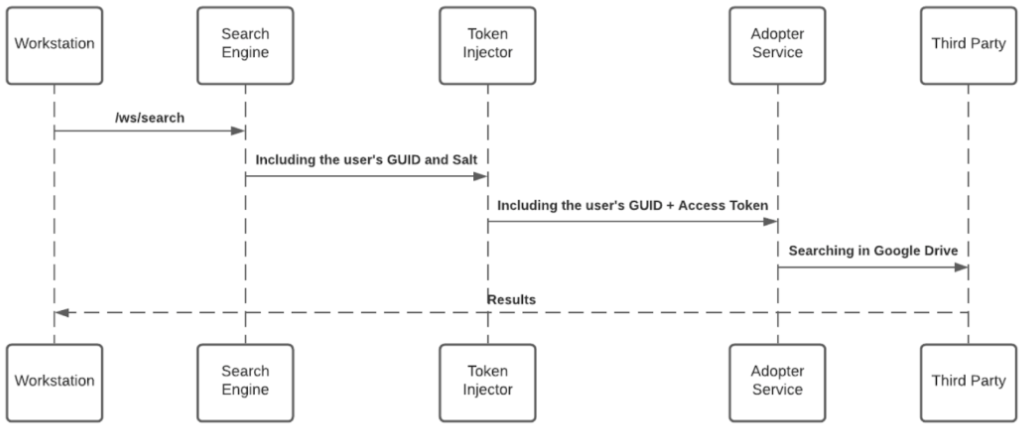
JWT-Schutz
Wenn ein Endbenutzer eine Suchabfrage einleitet, beginnt die WalkMe Enterprise-Suche einen Suchablauf, der durch ein per WalkMe IdP-Integration als Teil des Endbenutzer-Signaturablaufs zugewiesenes JWT geschützt wird:
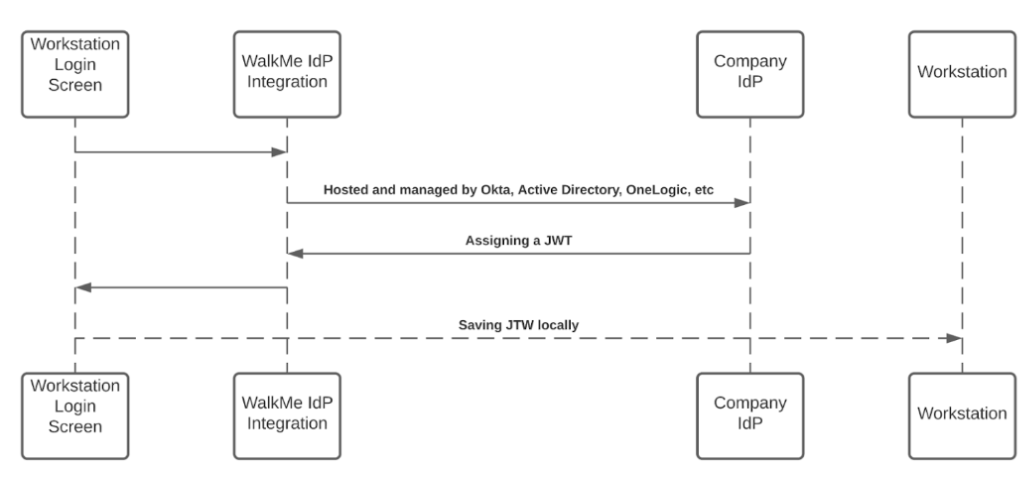
Das JWT führt eine Proxy-Abfrage der Benutzeridentität durch und sorgt für die Sicherheit und Einmaligkeit jeder HTTPS-Anfrage.
Alle Workstation-Anfragen werden per JWT-Validierung geschützt.
Erteilen Sie WalkMe for CRM Dynamics die Administratoreinwilligung
- Stellen Sie zunächst sicher, dass mindestens eine Person aus Ihrer Organisation eine Verbindung zu CRM Dynamics herstellt. Befolgen Sie den Abschnitt Installieren von CRM Dynamics auf Workstation unten, um mehr zu erfahren
- Dann als Administrator – navigieren Sie zum Azure Portal und verbinden Sie sich mit Ihrem Administratorkonto
- Nach der Anmeldung wählen Sie Enterprise-Anwendungen
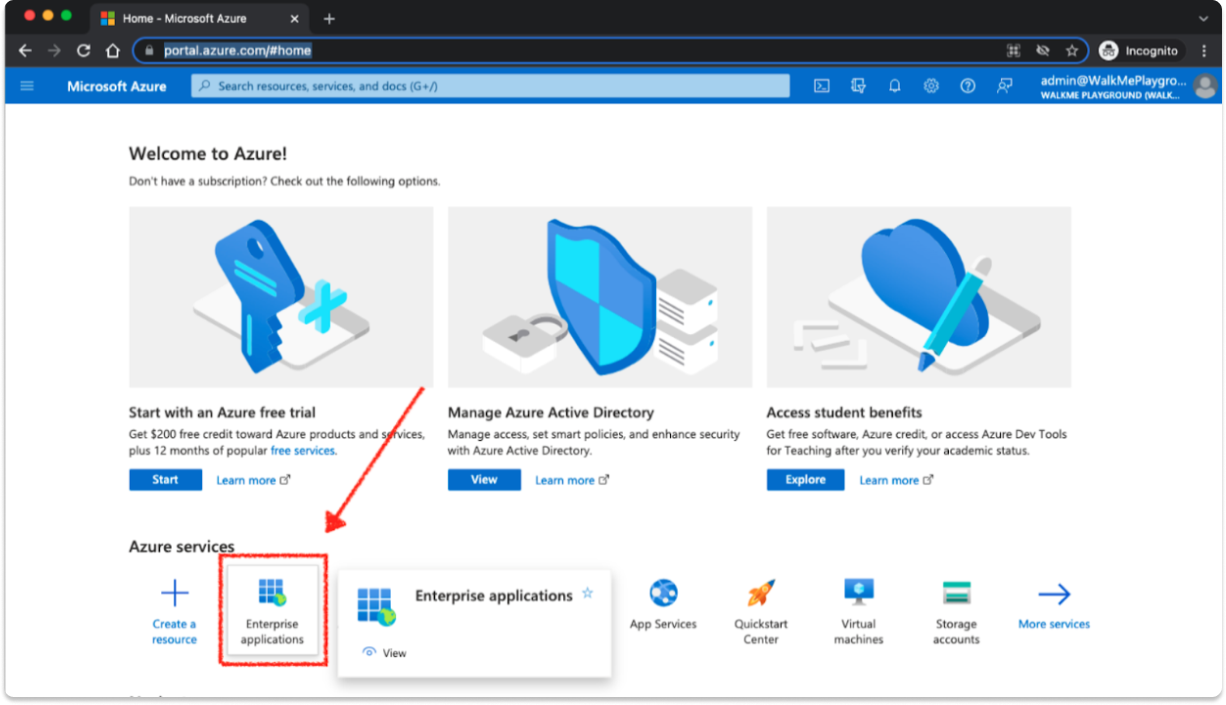 aus
aus - Alle Anwendungen auswählen und WalkMe für CRM Dynamics auswählen
- Es wird in den Bildern unten genauso aussehen wie WalkMe für SharePoint-Flow, aber der App-Name lautet „WalkMe für CRM Dynamics“
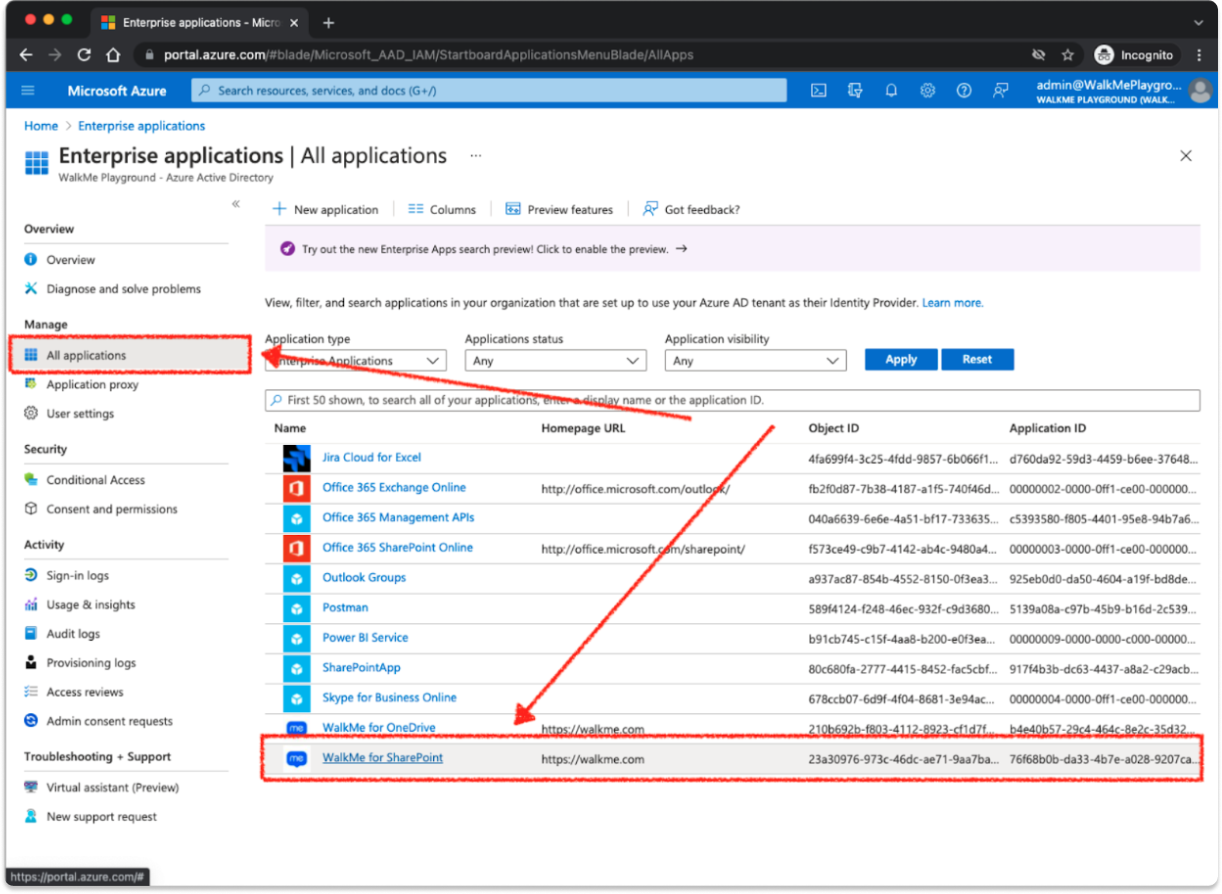
- Es wird in den Bildern unten genauso aussehen wie WalkMe für SharePoint-Flow, aber der App-Name lautet „WalkMe für CRM Dynamics“
- Wählen Sie die Registerkarte Permission (Berechtigung) aus.
- Klicken Sie auf Admin-Zustimmung erteilen für {{Ihr Organisationsname}}
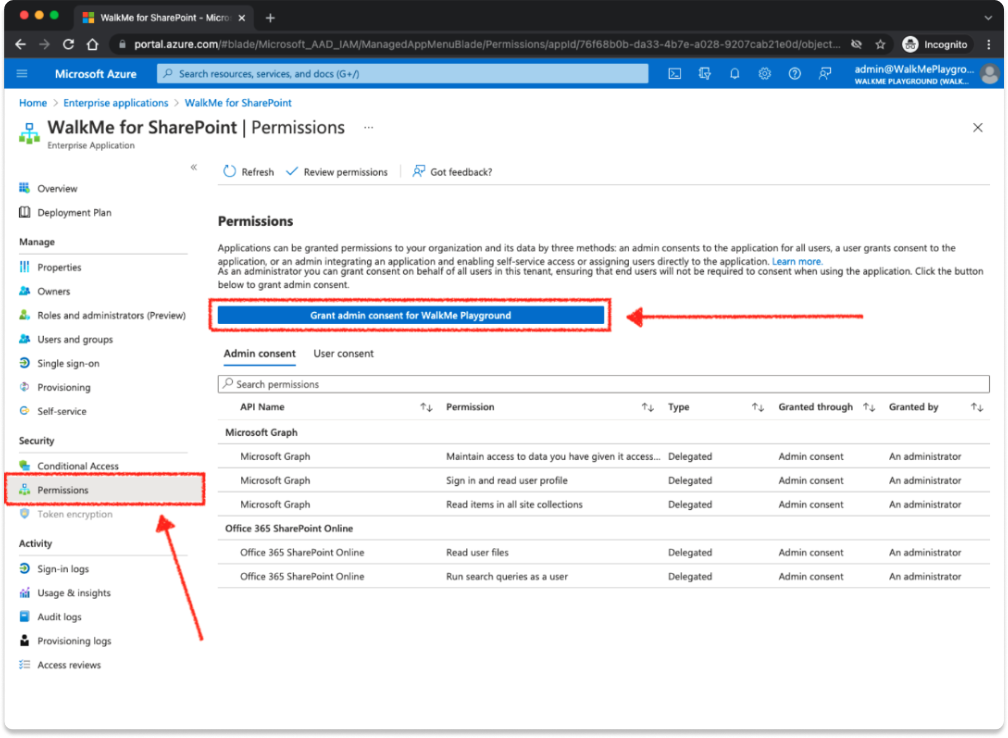
- Nach dem Klicken sollte ein Popup angezeigt werden (beachten Sie, wenn Sie einen Popup-Disabler installiert haben)
- Wenn Sie aufgefordert werden, sich erneut anzumelden, verwenden Sie Ihr Administratorkonto
- Klicken Sie auf Akzeptieren im Dialogfeld und bestätigen Sie die Organisationsbenutzer zur InstallationWalkMe für CRM Dynamics, für den persönlichen Gebrauch
- Nach der Erteilung wird eine Bestätigung für jede Berechtigung auf der Anwendungsseite angezeigt
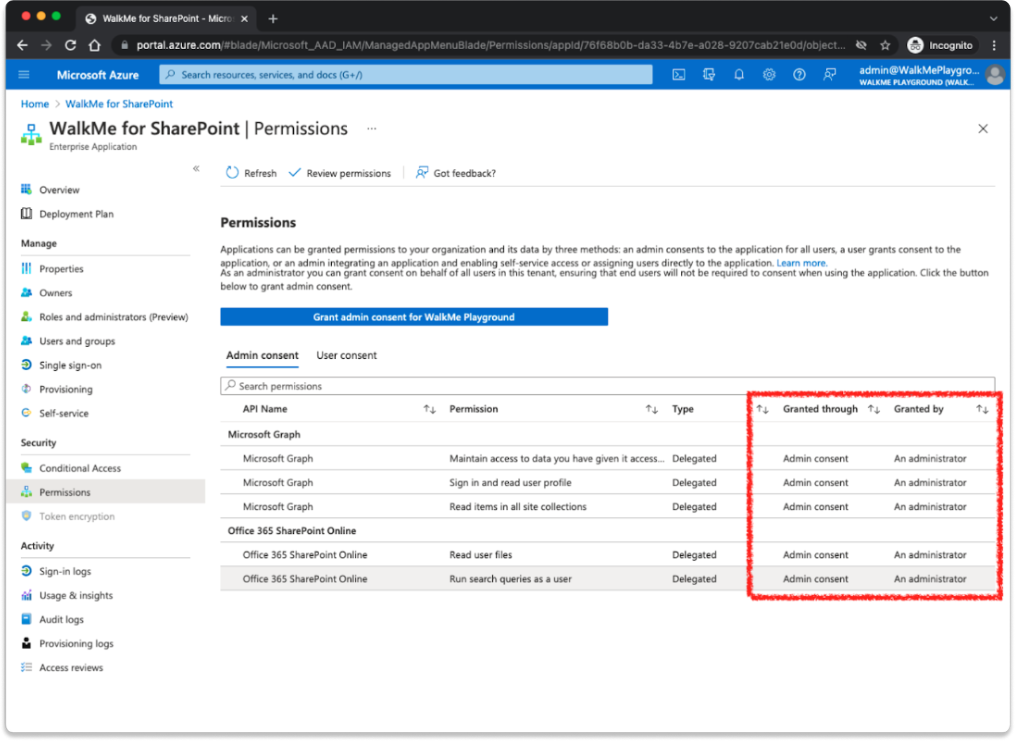
- Berechtigung für die CRM-Integration erforderlich:
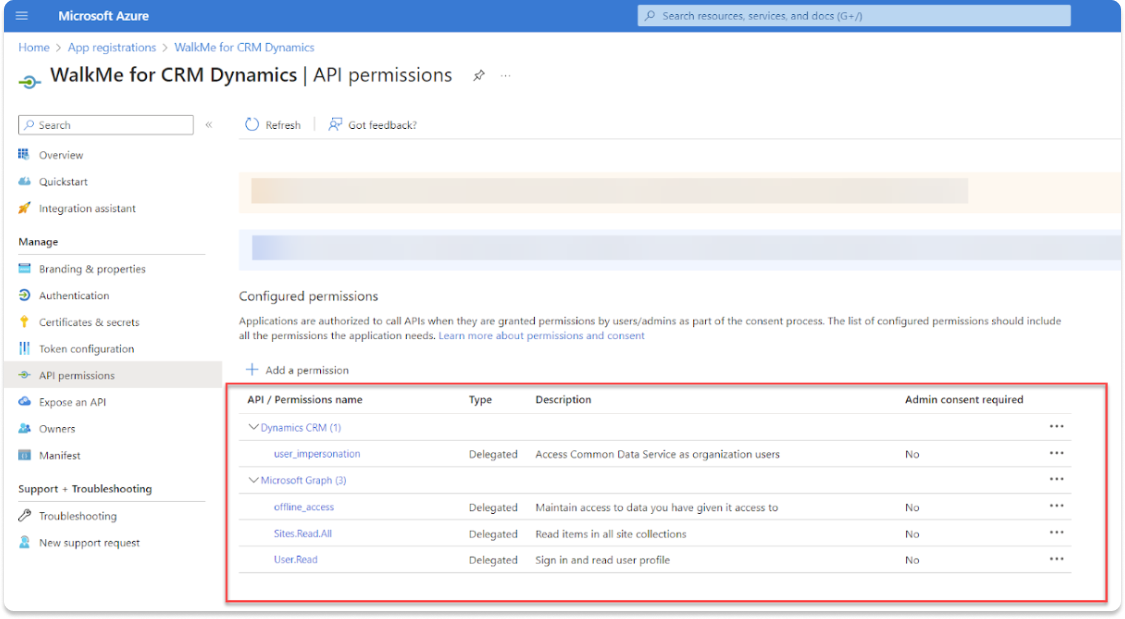
- Berechtigung für die CRM-Integration erforderlich:
Verbinden von CRM Dynamics auf Workstation
- Gehen Sie zur Seite Workstation-Integrationen in der WalkMe-Konsole:
- US-Datenbank: https://console.walkme.com/workstation/integrations
- EU-Datenbank: https://eu-console.walkme.com/workstation/integrations
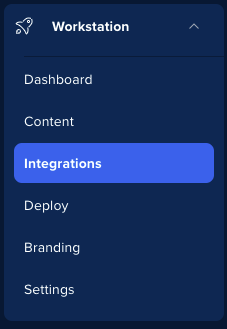
- Finden Sie die CRM-Dynamics-Integration und klicken Sie auf Setup
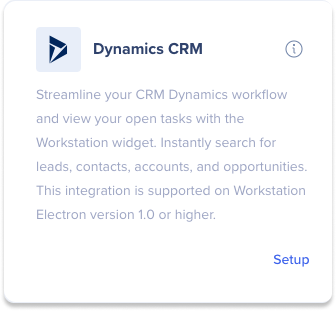
- Geben Sie die CRM-URL ein, die Ihnen von CRM Dynamics zugewiesen wurde
Wie Sie Ihre CRM-URL finden
Die CRM-URL ist Teil der URL, zum Beispiel: https://org31ec4237.crm4.dynamics.com/ die CRM-URL wird org31ec4237.crm4 sein
-
Wählen Sie aus, ob Sie den Umschalter My Tasks-Widget (Meine Aufgaben-Widget) aktivieren oder deaktivieren möchten
-
Aktiviert: Zeigt das My Taskts-Widget für Endbenutzer auf der Startseite von Workstation an
-
Deaktiviert: Zeigt das My Tasks-Widget für Endbenutzer nicht auf der Startseite von Workstation an
-
- Klicken Sie auf Speichern und aktivieren

- Öffnen Sie Workstation, indem Sie auf das Widget (unter Windows)/das WalkMe-Symbol (in der Mac-Menüleiste) klicken oder indem Sie Strg/cmd+Shift+E drücken
- Klicken Sie auf das Symbol Einstellungen in der unteren linken Ecke
- Klicken Sie auf der Registerkarte „Integrationen“ auf der CRM Dynamics-Karte auf „Verbinden“